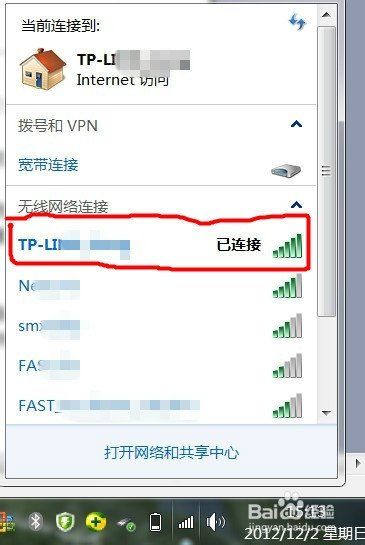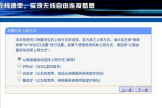刚买的路由器不知道怎么设置(新买个路由器怎么设置才能上网)
一、刚买的路由器不知道怎么设置
尊敬的用户,您好。
希望下面的回答能够对您有所帮助:
设置如下:
1、打开Web浏览器,在地址栏中键入http://192.168.0.1,然后按Enter键。
2、在随后打开的登陆窗口里,输入用户名“admin”;密码同样也是“admin”;然后直接单击“确定”。
3、在进入路由器设置界面后,在左边选择“设置向导”,再点击“下一步”。
4、选择“PPPOE(ADSL虚拟拨号)”,点击进入下一步,。
5、在页面弹出的“上网账号”中输入所办理的电信宽带账号,在“上网口令”和“确认口令”中输入宽带上网密码,再点击进入下一步。
6、点击“完成”,并返回首页,检查设置是否正确。
可以看到路由器已经成功拨号并获取到上网IP地址,此时可以尝试上网。
如果还是不行,建议您检查一下自己的线路和电脑是否正常。
中国电信提供最优质的网络通讯服务。
听说了吗?iPhone6要禁售了,最后50台苹果6等你来抢。
活动内容建议直接通过安徽电信网上营业厅或者实体营业厅查询。
二、新买个路由器怎么设置才能上网
新买的路由器,设置方法如下。
第一步:
首先将路由器接通电源,
使用一根【成品网线】。
将网线两端,分别插入【路由器WLAN】和【电脑网口】连接。
第二步:
按下电脑【电源键】,【启动电脑系统】进入桌面。
注意:查看路由器背面标识,
一般默认登录IP地址为:192.168.1.1
这时在电脑【网络搜索栏】中,
输入【路由器登录iP地址】
点击回车键、会自动弹出路由器登录界面,
输入正确的【管理员密码】 ,点击确定。
第三步:
进入登录路由器设置界面。
选择【设置向导】,点击【下一步】
选择宽带连接方式。
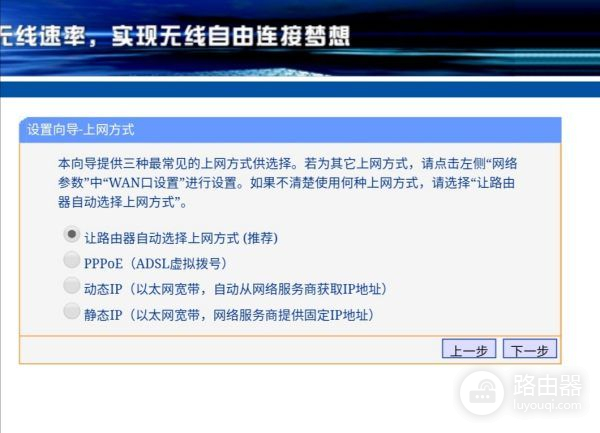
路由器设置界面
1.这时如果入户的宽带,属于【光纤网络】。
直接选择【动态模式】,点击【下一步】
设置一个无线上网密码,
保存成功后,路由器自动重启,即可实现上网功能。
2.如果是普通电话拨号,宽带网络。
需要选择【PPPoE(ADSL虚拟拨号)】模式。
然后下一步输入.【宽带账号密码】保存后,重启路由器。
路由器设置完成后,就可以上网了。
以上方法仅供参考!
其次市场各种品牌路由器,
设置上网方法基本相同。
也可以参照购买的路由器【产品说明书】。
进行正确的上网设置方法。
三、刚买的路由器怎么设置无线网
1、无线路由器的连接,将局域网线插到无线路由器的“WAN”口,一般路由器都有几个网线接口,分为两种颜色,有一个口的颜色和其他口的不同,这就是“WAN”口。
用一根1米左右的两头都有水晶头的网线,一头插到以前能上网的家庭电脑的网卡上,一头插到路由器的其他任何一个口。
给无线路由器接通电源。
无线路由器的连接,在路由器的说明书有图示。

2、电脑设置,打开刚才连接的家庭电脑,对桌面上的“网上邻居”点右键,选择“属性
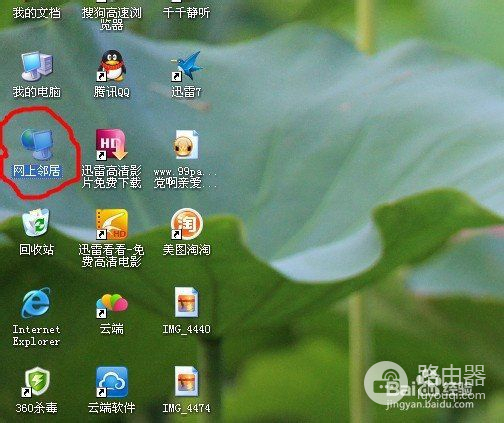
双击“本地连接”
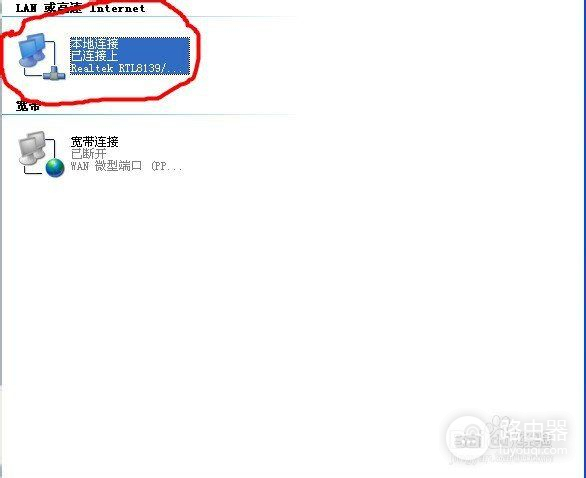
在打开的窗口中点击“属性”
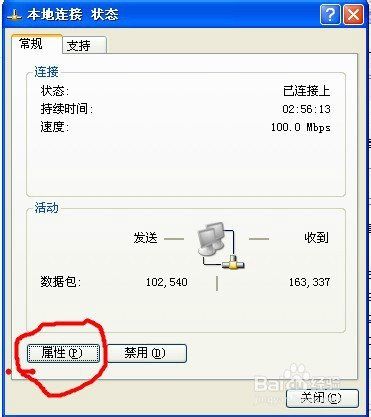
双击“internet 协议(TCP/IP)”
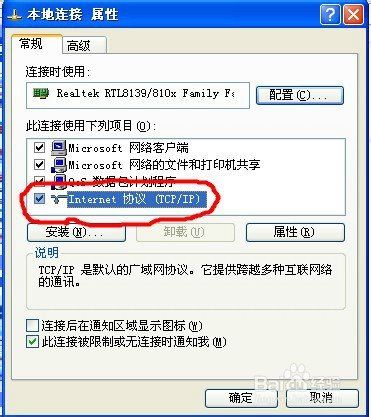 “自动获得IP地址”和“自动获得DNS服务器地址”。
“自动获得IP地址”和“自动获得DNS服务器地址”。
然后将所有的窗口点击“确定”关闭。
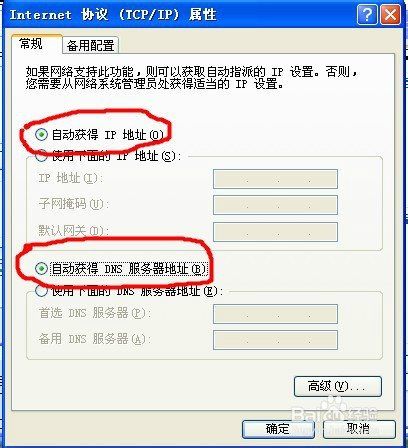
3、无线路由器的设置,打开浏览器,在地址栏中输入“192.168.1.1”按“enter”进入路由器登陆界面,输入用户名和密码进入路由器设置界面(在路由器背面标签上有用户名和密码)。
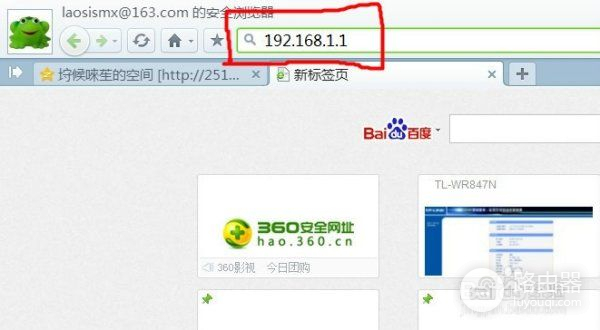
登入路由器后面的帐号密码
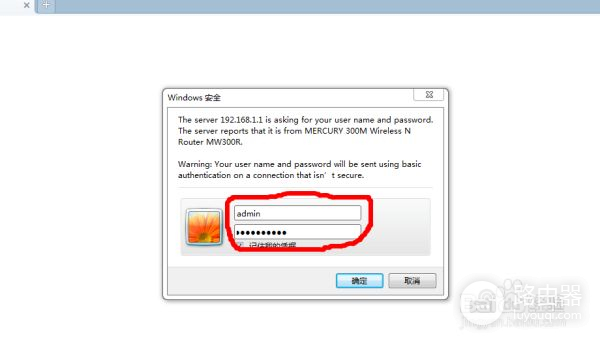 打开界面最左侧的“网络参数”
打开界面最左侧的“网络参数”
 首先进行“LAN口设置”,将IP地址更新为“192.168.*.1”此处*是任意一个数,一般设置成10以内的数都可以。
首先进行“LAN口设置”,将IP地址更新为“192.168.*.1”此处*是任意一个数,一般设置成10以内的数都可以。
结束后保存,这时,路由器会重启,根据路由器提示操作。
如果不能自动重启,需要手动重启,此时,在浏览器中输入“192.168.*.1”登陆路由器,进行下面的设置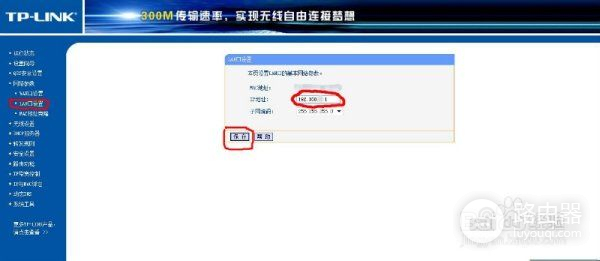 接下来进行“WAN口设置”,在这一页中需要填入的是家庭电脑中以前填的数据,也就是局域网中给你分配的IP等数据,结束后保存。
接下来进行“WAN口设置”,在这一页中需要填入的是家庭电脑中以前填的数据,也就是局域网中给你分配的IP等数据,结束后保存。
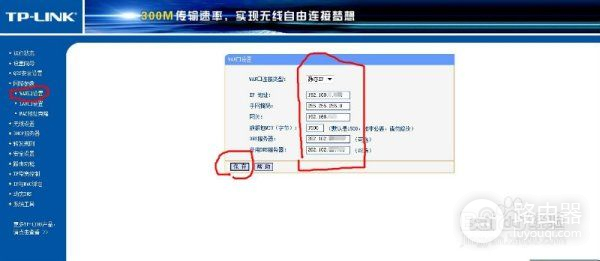 如果局域网是将MAC地址和IP绑定的,那么这时,你还需要将家庭电脑的MAC地址克隆到路由器的MAC中。
如果局域网是将MAC地址和IP绑定的,那么这时,你还需要将家庭电脑的MAC地址克隆到路由器的MAC中。
点击“克隆MAC地址”,克隆之后,会将下面框中的数字复制到上面的框中,之后保存,根据路由器提示操作重启路由器。
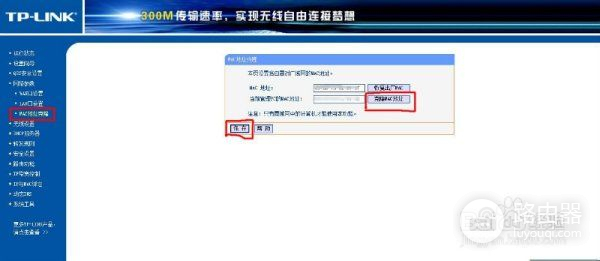
下面进行无线路由器的名称和密码的设置
打开界面最左侧的“无线设置”,点击“基本设置”,这里的“SSID号”就是无线路由器的名称,可以随意设置,完成后保存。
将来用本本上网查找信号时就显示的是这个名称。
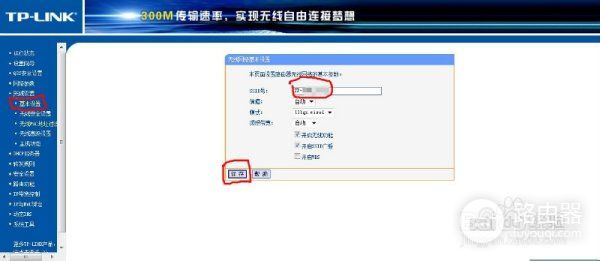 “无线安全设置”,在“PSK密码”中填入自己的密码,完成后保存。
“无线安全设置”,在“PSK密码”中填入自己的密码,完成后保存。
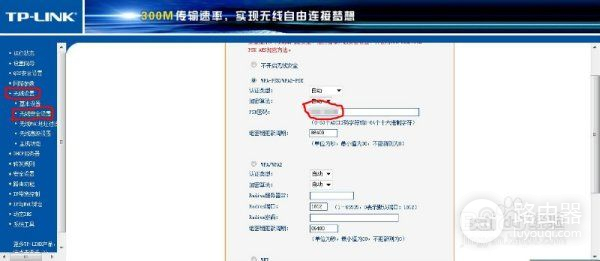
路由器名称和密码设置完成后,路由器也要重启一下才能生效。
打开本本选择你的路由器,输入密码就可以上网了。